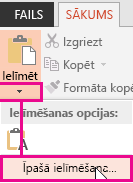Varat norādīt formatējumu, ielīmējot slaidus, tekstu, attēlus, objektus un tabulas no citām programmām vai tīmekļa savā Microsoft 365 programmā.
Īpašās ielīmēšanas izmantošana
Tekstam ir savs formatējums, piemēram, burtveidola, krāsas un fonta lielums. Kopējot tekstu lietojumprogrammā Microsoft 365, programma automātiski formatē šo tekstu, lai tas atbilstu mērķa tekstam. Tomēr varat izmantot īpašā ielīmēšanas opciju , lai uzturētu sākotnējo formatējumu vai ielīmētu to kā attēlu vai saiti.
-
Izgrieziet vai kopējiet slaidu, attēlu, tekstu vai objektu, kuru vēlaties ielīmēt.
-
Noklikšķiniet faila Microsoft 365 vietā, kur vēlaties ievietot šo vienumu.
-
Cilnes Sākums grupā Starpliktuve atlasiet bultiņu zem Ielīmēt, pēc tam atlasiet Īpašā ielīmēšana un pēc tam izvēlieties kādu no tālāk redzamajām opcijām.
(Ja izmantojat programmu Outlook, sāciet ar cilni Ziņojums, nevis cilni Sākums.)
-
Dialoglodziņā Īpašā ielīmēšana pa kreisi atlasiet saiti Ielīmēt vai Ielīmēt, kā aprakstīts tālāk.
-
Ielīmēšana ļauj ievietot formatētu tekstu, neformatētu tekstu vai attēlu.
-
Ielīmēšanas saite ļauj ievietot hipersaiti, kas veido savienojumu ar atsevišķu dokumentu vai prezentāciju.
-
Lai iegūtu papildinformāciju par ielīmēšanas un ielīmēšanas saites opcijām, izlasietabas tālāk esošās sadaļas .
Ielīmēt
Tālāk ir norādītās iespējamās formatēšanas opcijas, ko varat izvēlēties ielīmēšanai.
|
Lietot šādu formātu |
Kad |
|---|---|
|
Formatēts teksts |
Jūs vēlaties, lai teksts saglabātu oriģinālās lietojumprogrammas vai tīmekļa lapas teksta formatējumu. |
|
Neformatēts teksts |
Jūs vēlaties, lai teksts būtu pie tās Microsoft 365, kurā ielīmējat tekstu. |
|
Microsoft Office zīmētais objekts |
Jūs vēlaties, lai objekts, kuru ielīmējat, tiktu rādīts kā Microsoft Office zīmēts objekts. |
|
Attēls (GIF) |
Jūs vēlaties, lai objekts, kuru ielīmējat, tiktu rādīts kā grafikas apmaiņas formāta (Graphics Interchange Format — GIF) attēls. GIF faila formāts ir ierobežots līdz 256 krāsām, tāpēc tas ir visefektīvākais skenētajiem attēliem, piemēram, ilustrācijām, un ir mazāk efektīvs krāsu fotoattēliem. GIF ir arī labs failu formāts līniju zīmējumiem, melnbaltiem attēliem, mazam tekstam, kas ir tikai dažus pikseļus liels, un animācijai. |
|
Attēls (JPEG) |
Jūs vēlaties, lai objekts, kuru ielīmējat, tiktu rādīts kā apvienotā fotoekspertu grupas (JPEG) attēls. 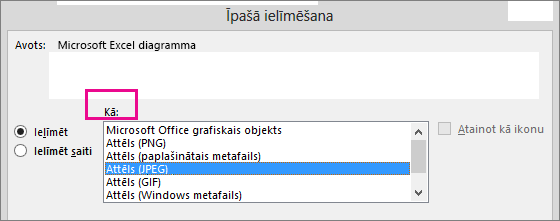 JPEG faila formāts atbalsta 16 miljonu krāsu un ir vislabāk piemērots fotoattēliem un sarežģītām grafikām. |
|
Attēls (PNG) |
Jūs vēlaties, lai objekts, kuru ielīmējat, tiktu rādīts kā portatīvās tīkla grafikas (Portable Network Graphics – PNG) attēls. PNG failu formāts ir līdzīgs GIF faila formātam, tomēr tas nodrošina labāku krāsu atbalstu. Saglabājot asu detalizēto informāciju, tā saspiež tīrtoņa apgabalus, saglabājot asu detalizēto informāciju, piemēram, līnijrindiņu, logotipus vai ilustrācijas ar tekstu. Varat saglabāt, atjaunot un atkārtoti saglabāt PNG attēlu, nesasāējot tā kvalitāti. Atšķirībā no GIF failiem, PNG neatbalsta animāciju, un dažas vecākas tīmekļa pārlūkprogrammas un lietojumprogrammas neatbalsta PNG. |
|
Attēls (Windows metafails) |
Jūs vēlaties, lai objekts, kuru ielīmējat, tiktu rādīts kā Windows metafaila formāta (WMF) attēls. Attēlu varat saglabāt kā 16 bitu grafiku (izmantošanai sistēmā Windows 3.x un jaunākās versijās). |
|
Attēls (paplašinātais metafails) |
Vēlaties, lai objekts, kuru ielīmējat, tiktu rādīts kā paplašinātā metafaila (Enhanced Metafile — EMF) formāts. Varat saglabāt attēlu kā 32 bitu grafiku, kas atbalsta sarežģītākas grafikas funkcijas. |
|
No ierīces neatkarīga bitkarte |
Jūs vēlaties, lai objekts, kuru ielīmējat, tiktu rādīts kā no ierīces neatkarīga bitkarte (DIB), piemēram, slaids, kas darbojas kā grafika izmantošanai tīmekļa lapās. DIB ir grafikas attēla attēlojums (ko veido punktu rindas un kolonnas), kas atrodas datora atmiņā. Katra punkta (aizpildīts vai neaizpilda) vērtība tiek glabāta vienā vai vairāk datu bitos. |
|
Bitkarte |
Jūs vēlaties, lai objekts, kuru ielīmējat, tiktu rādīts kā bitkarte. Microsoft Windows BMP formātā var tikt rādīti miljoniem krāsu. Tā kā to atbalsta vairākas programmas, ir ļoti noderīgs failu formāts, ko var izmantot, ja attēlu sniedzat personai, kurai nav programmas, kurā attēlu izveidojāt. |
Ielīmēt saiti
Lai pievienotu hipersaiti, kas veido savienojumu ar atsevišķu dokumentu vai prezentāciju, atlasiet Ielīmēt saiti.
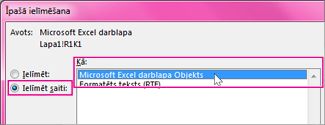
Piezīme.: Opcija Ielīmēt saiti nav pieejama, ja izgriežat vai nokopējat saturu no dokumenta, kas neatbalsta opciju Ielīmēt saiti, vai ja dokuments, uz kuru mēģināt izveidot saiti, nav saglabāts.
Lai ielīmētu saturu kā objektu saistīšanas un iegulšanas (OLE) lietojumprogrammas ikonu (nevis ielīmētu faktisko saturu), atzīmējiet izvēles rūtiņu Rādīt kā ikonu. Varat noklikšķināt uz ikonas, lai atvērtu lietojumprogrammu, un pēc tam skatīt saturu. Izvēles rūtiņa Rādīt kā ikonu ir pieejama tikai tad, ja izmantojat ielīmēt saiti vai ielīmējat saturu kā OLE objektu. Pēc tam varat mainīt ielīmētā satura ikonu.